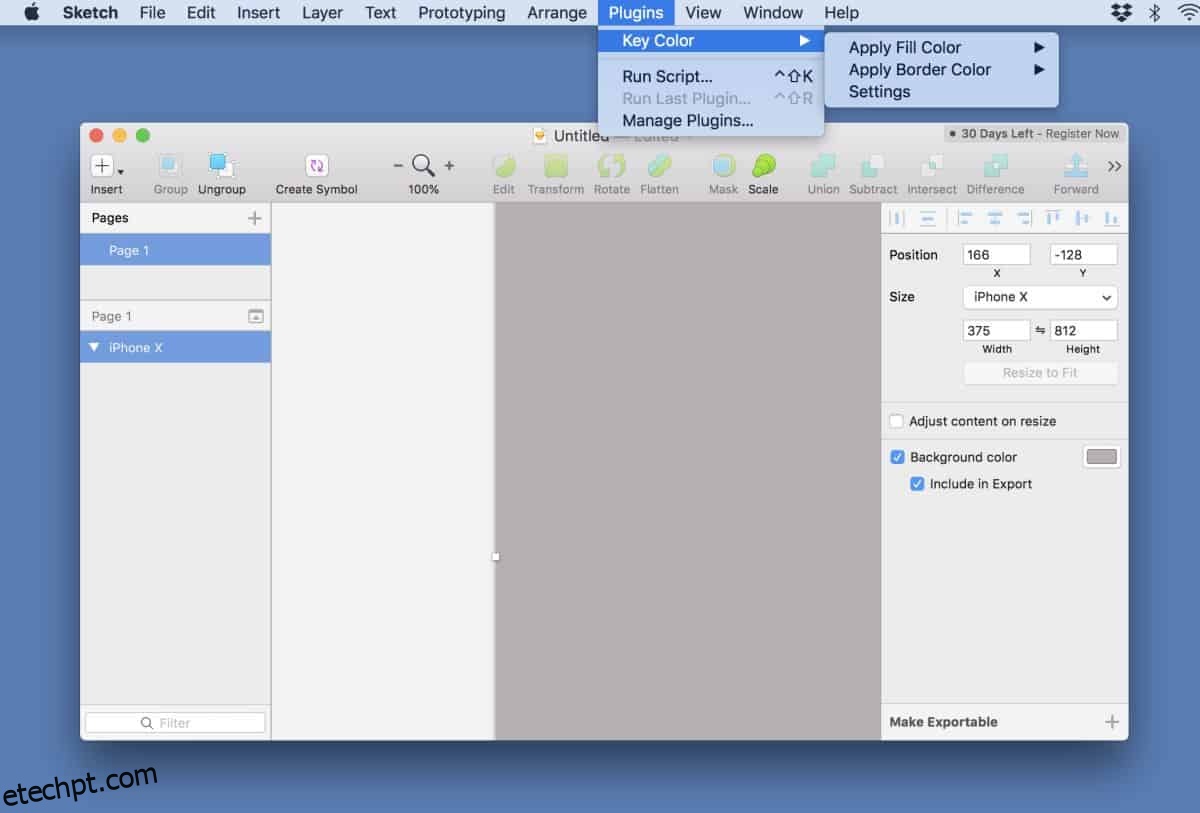O Sketch é um dos aplicativos de edição de imagens mais populares no macOS. Ele só pode ser rivalizado por aplicativos como o Photoshop. Não há versão para Windows deste aplicativo, e pode muito bem nunca haver uma. Embora o Sketch seja ótimo por si só, existem vários plugins que adicionam funcionalidades novas/ausentes a ele, por exemplo, você pode adicionar uma nota com o plugin a. KeyColor é um plugin que você deve conferir. Ele permite aplicar cores por meio de teclas de atalho no Sketch.
Você pode aplicar 9 cores diferentes a objetos como cor de preenchimento ou cor de borda. As cores podem ser predefinidas adicionando o código HEX de uma cor às configurações do plug-in.
Cores via teclas de atalho no Sketch
Faça o download do Plug-in KeyColor do Github. Extraia o arquivo e execute o arquivo de plug-in nele. Ele será instalado automaticamente no Sketch. Você pode acessar as configurações do plugin em Plugin>KeyColor no Sketch.
O atalho de teclado para aplicar uma cor de preenchimento é Control+1, Control+2, …. Controle+9. Para aplicar uma borda, use o atalho de teclado Control+Shift+1, Control+Shift+2,… Control+shift+9.
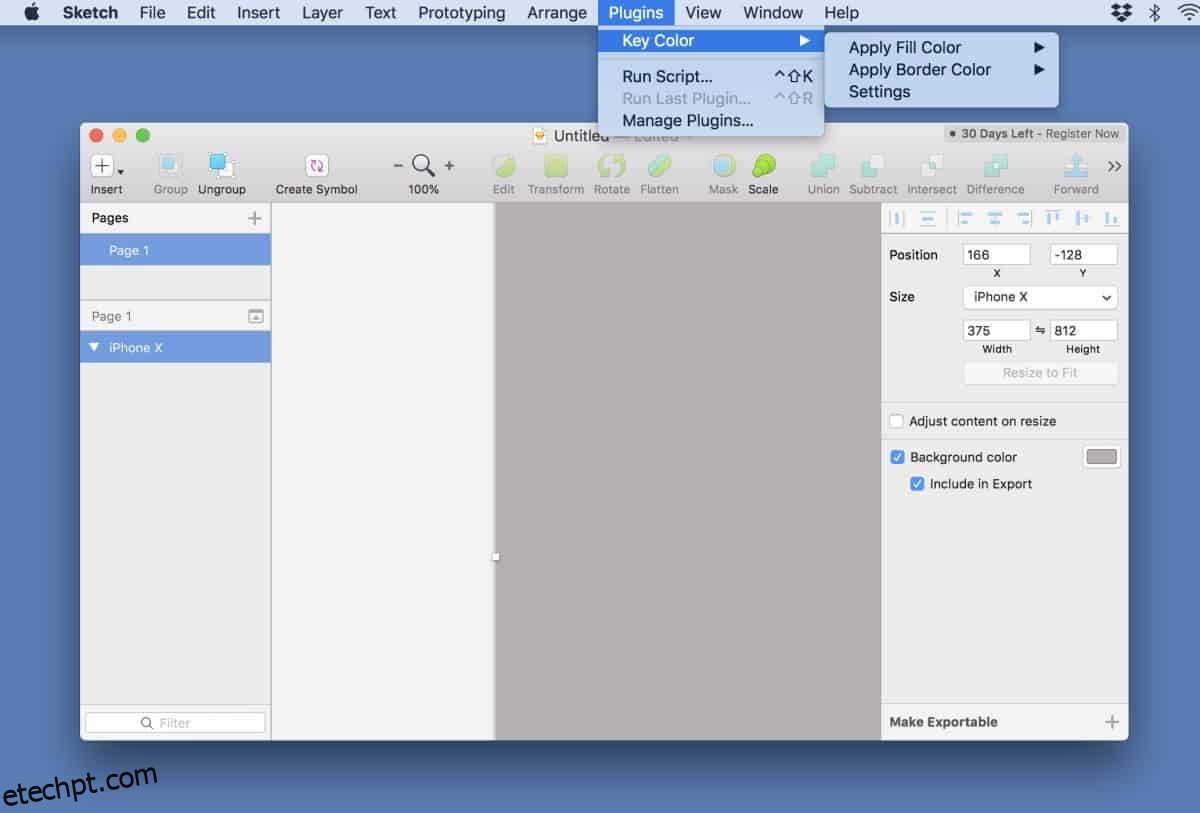
Para definir a cor que é aplicada com uma das teclas de atalho, vá para as configurações do plugin. Digite o código HEX para a cor que deseja usar e clique no botão Salvar.
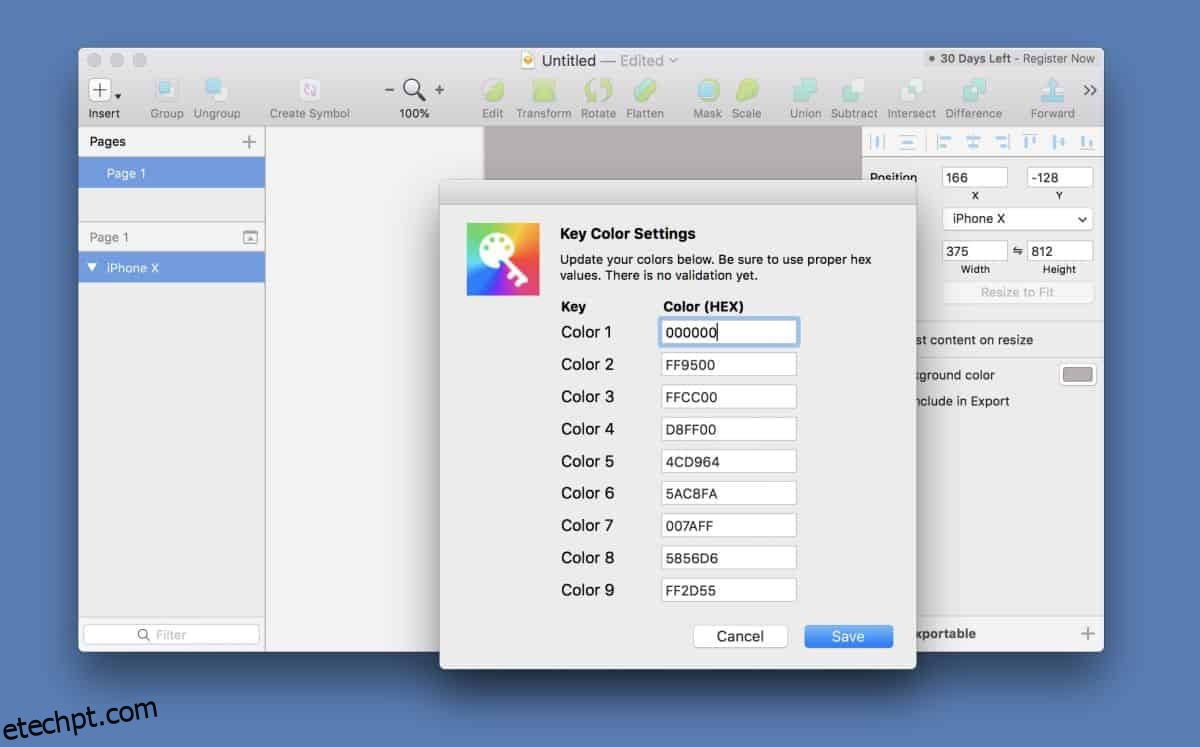
Depois disso, você pode selecionar um objeto e usar o atalho de teclado para aplicar uma cor de preenchimento ou uma cor de borda.
O plugin funciona muito bem e, embora realisticamente você não vá usar as mesmas nove cores para cada projeto, você ainda pode configurar as cores que planeja usar para o projeto atual. Não é um processo muito complicado e uma vez que tudo está configurado, você pode usá-lo confortavelmente para o projeto atual.
O plugin tem algum espaço para melhorias. Ele pode aplicar cores de preenchimento e cores de borda, mas não permite configurar cores diferentes para cada uma. Você tem as mesmas nove cores para trabalhar e elas devem incluir as cores de preenchimento e de borda que você pretende usar. Nove pode ou não ser um número suficiente de cores para um projeto que está usando, por exemplo, variações da mesma cor. Um exemplo comum disso são os vários tons de cinza que você vê no ícone do aplicativo Preferências no macOS. Se o seu projeto estiver usando variações da mesma cor ou duas cores, o número de slots de cores que o KeyColor suporta rapidamente se mostrará insuficiente. O plugin está em desenvolvimento ativo, então talvez a melhoria venha eventualmente.